Accedere con una sottoscrizione di Azure
Se non è già stato eseguito l'accesso con una sottoscrizione di Azure, è possibile che venga visualizzata una finestra di dialogo simile alla seguente:
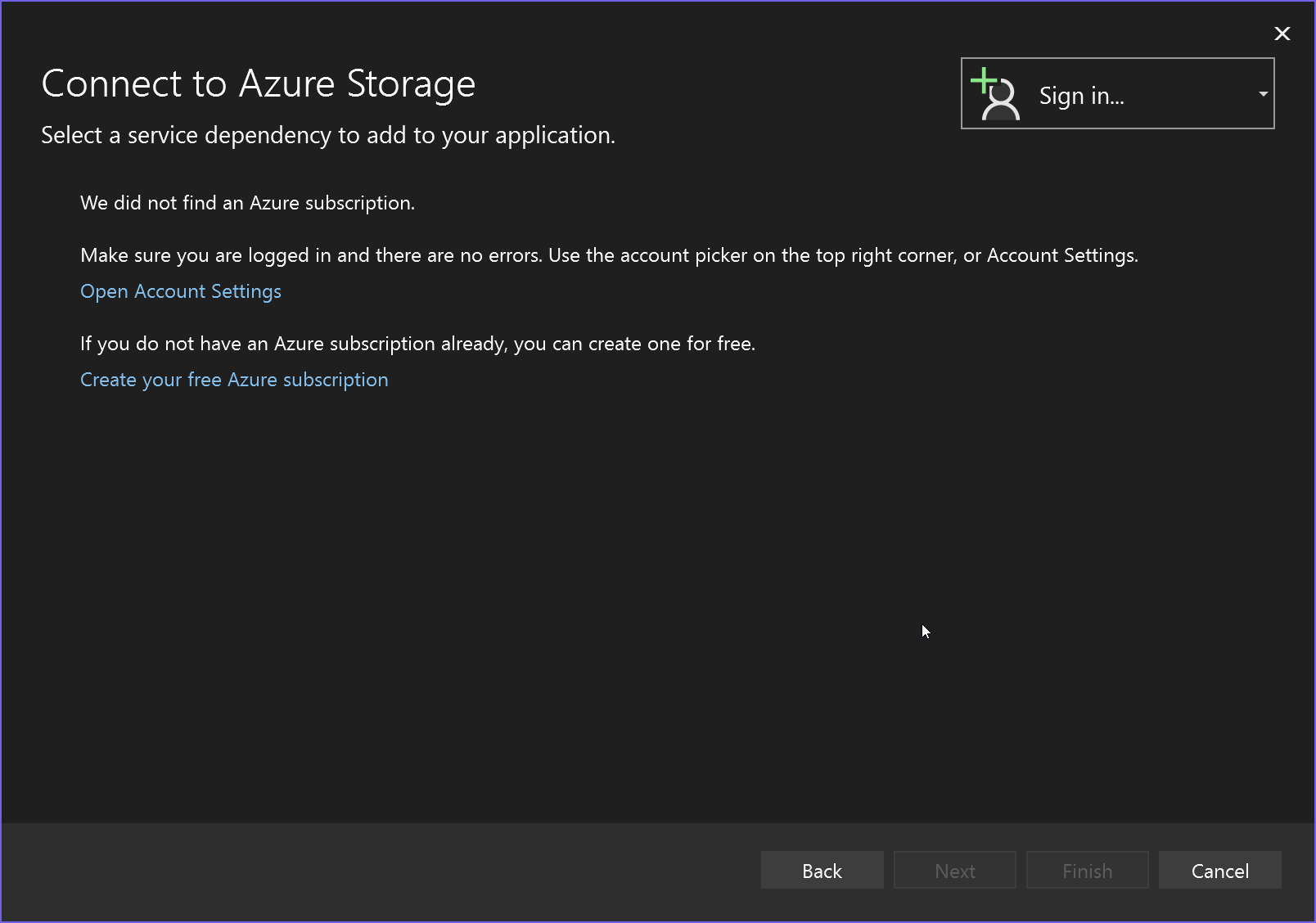
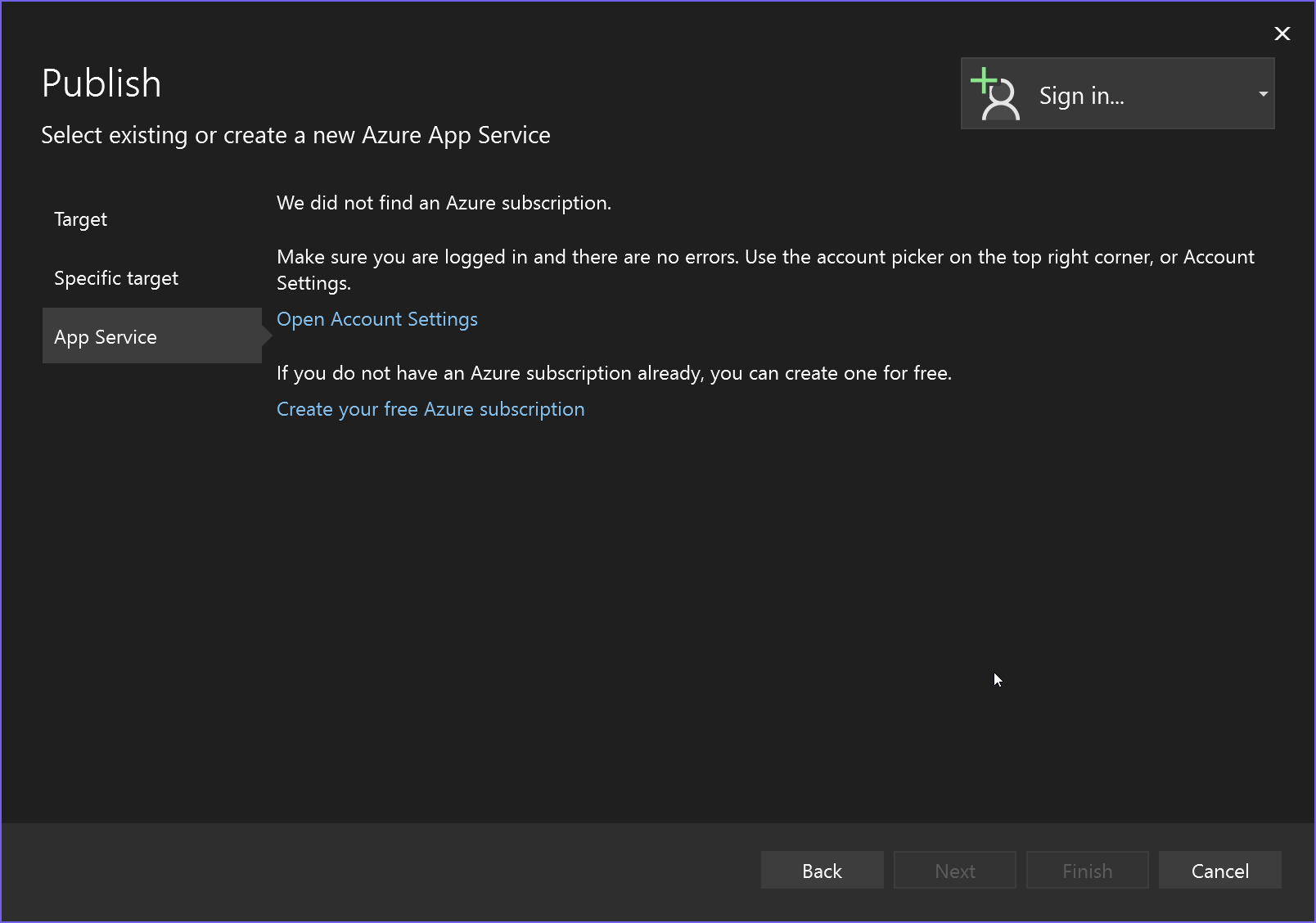
Se si ha una sottoscrizione di Visual Studio, si dispone già di una sottoscrizione di Azure con alcuni crediti. È sufficiente attivarli e accedere a Visual Studio.
Visual Studio offre anche la possibilità di creare un nuovo account Azure gratuito con cui provare.
Visual Studio consente di accedere con più account ed è possibile usare le risorse di Azure in più sottoscrizioni di Azure, quindi non è necessario disconnettersi da uno per accedere con un altro.
Nota
Quando si usa l'interfaccia della riga di comando di Azure, tenere presente che l'accesso dall'interfaccia della riga di comando di Azure è separato dall'accesso usato in Visual Studio, quindi anche se si è connessi ad Azure usando az login nello stesso computer in cui si esegue Visual Studio, è comunque necessario fornire le credenziali all'interno di Visual Studio.
Per accedere ad Azure da una finestra di dialogo o da una schermata della procedura guidata
Selezionare il pulsante Accedi e quindi scegliere Aggiungi un account. Verranno visualizzate opzioni come Microsoft Work, school o account personale. Questa opzione indica Microsoft Entra ID (account Microsoft).
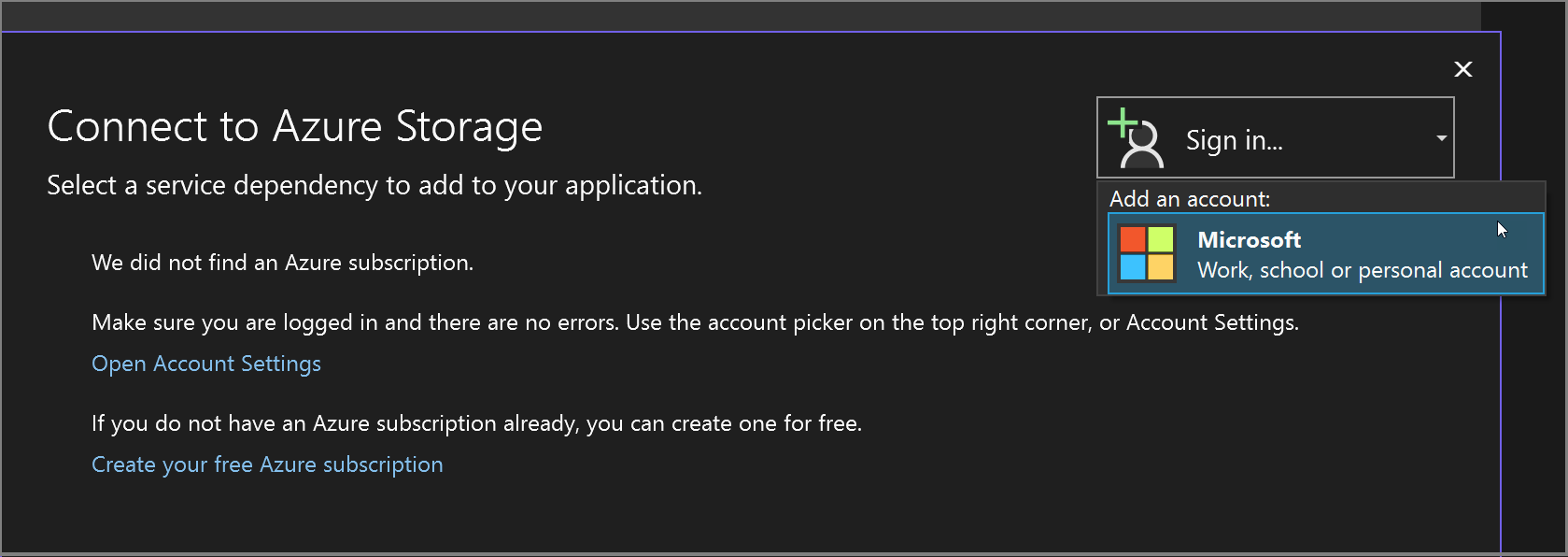
Verrà quindi visualizzata una schermata che elenca gli account Microsoft. Scegliere l'account che ha accesso alle risorse di Azure necessarie. Vengono visualizzati gli account noti a Visual Studio, ma è possibile aggiungere un altro account se l'account che si sta cercando non è elencato.
Dopo aver scelto un account, è possibile che vengano richieste le credenziali e l'autenticazione a due fattori, a seconda dell'ambiente di sicurezza nel computer e delle impostazioni di sicurezza dell'account.
Dopo un accesso riuscito, lo stato attivo torna alla finestra di dialogo e dovrebbe essere visualizzata la sottoscrizione elencata nel punto in cui la casella Accedi era precedentemente.
Per evitare di dover accedere quando ci si connette a un servizio di Azure o si pubblica in Azure, è possibile usare le funzionalità di gestione degli account di Visual Studio per aggiungere la sottoscrizione di Azure agli account di Visual Studio. In tal caso, l'accesso viene eseguito automaticamente ogni volta che si usa Visual Studio. Vedere Aggiungere e cambiare account utente in Visual Studio.
Nota
Se si dispone di un account personale e aziendale (o dell'istituto di istruzione), che sono entrambi proprietari della stessa sottoscrizione, si potrebbe riscontrare una situazione in cui l'account personale non ottiene le autorizzazioni previste in base al ruolo per una dipendenza del servizio, ad esempio un account di archiviazione, ma l'account aziendale lo fa. L'indicazione che questo problema si verifica è un timeout nella schermata di riepilogo dei servizi connessi.
Create Azure Resource Connector Service result: Succeeded. resourceid: <resourceid> Error code: MaxWaitingTimeHit. Error message: Max running time hit when operating service connector resource.
Per risolvere questo problema, aggiungere manualmente i ruoli necessari per l'account personale nel portale di Azure .
Filtrare più tenant
Se sono presenti più tenant, è possibile filtrarli in modo da visualizzare solo le risorse di Azure rilevanti per il lavoro corrente. Vedere Rifiutare esplicitamente un tenant specifico di Microsoft Entra in Visual Studio.
Token e credenziali concatenati
Visual Studio 2022 usa i token di sicurezza per eseguire l'autenticazione ai servizi di Azure nella maggior parte dei casi. L'API sottostante usata è la Microsoft Authentication Library (MSAL). Nello stesso computer è anche possibile usare altri modi per accedere ad Azure, ad esempio az login dall'interfaccia della riga di comando di Azure o tramite Visual Studio Code. Questi metodi di autenticazione sono progettati per lavorare insieme come un set di credenziali concatenate. Ad esempio, nei casi in cui un'applicazione client usa un'API come DefaultAzureCredential per eseguire l'autenticazione in Azure sulla tua macchina di sviluppo, è presente una sequenza ben definita in cui le credenziali nella catena vengono provate. Per ulteriori informazioni, vedere le catene di credenziali nella libreria di identità di Azure per .NET.